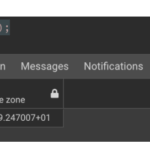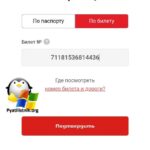Как включить показ дополнительных часов в Windows 10, 8.1, 7
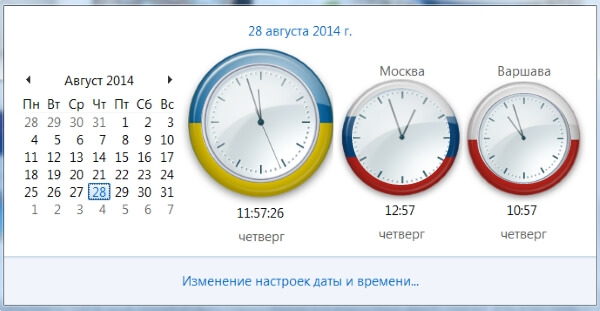
Добрый день уважаемые читатели блога pyatilistnik.org, часы в системном трее Windows - это, конечно, очень удобно, но что если вам необходимо знать, какое сейчас время в городе или стране, находящейся в другом часовом поясе? Не изменять же из-за этого настройки часов. Да и как быть, если за временем вам нужно наблюдать постоянно и притом сразу в двух или трёх часовых поясах?
В данной статье мы рассмотрим вопрос как включить показ дополнительных часов в Windows 10, 8.1, 7 и настроить часы Windows, в ваше соответствие удобствам.
Щелкаем левым кликом по дате в правом нижнем tree и нажимаем изменение настроек даты и времени.
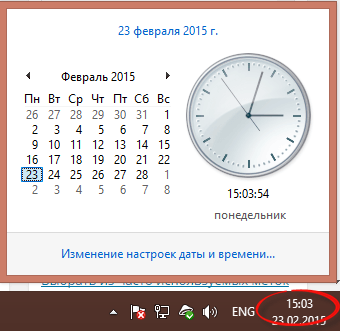
Переходим на вкладку дополнительные часы
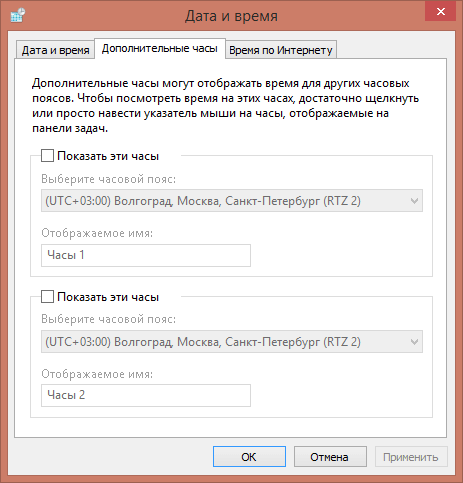
Ставим галку Показать эти часы и выберем интересующий вас часовой пояс
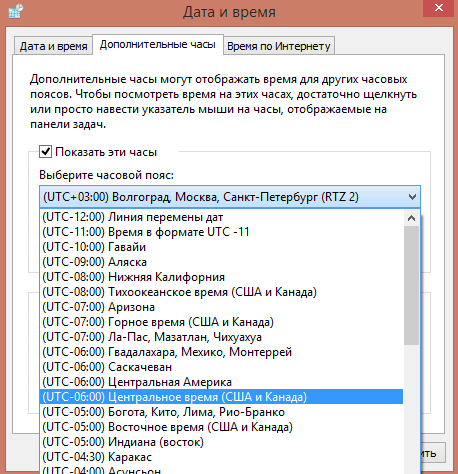
Зададим имя для наших новых часов
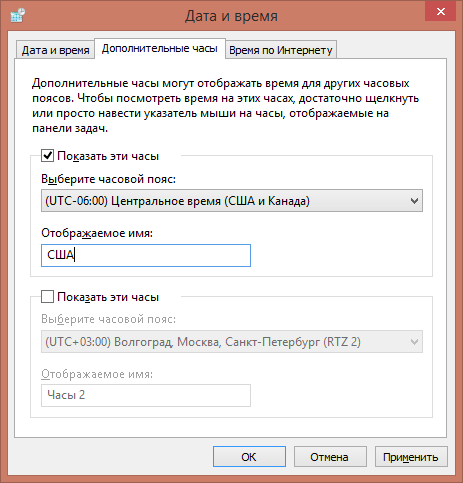
И нажимаем применить, теперь зайдя в ваши часы их уже будет несколько.

Так же в настройки изменения даты и времени можно попасть через Пуск-панель управления-Дата и время
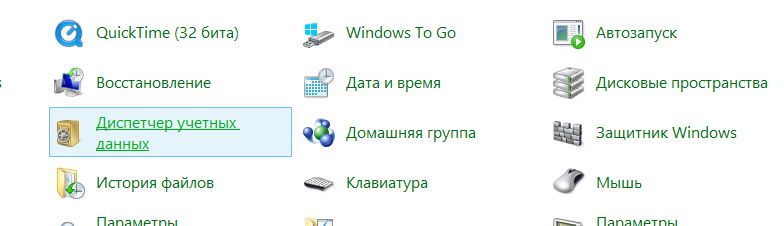
Вот так вот легко можно включить показ дополнительных часов в Windows, надеюсь вы узнали для себя что то новое.